UUByte ISO Editor è un software completo di gestione delle immagini disco per utenti Mac e Windows. Con questa incredibile app, è possibile creare facilmente un USB avviabile di Windows su un Mac o PC. Contiene anche altre funzioni per masterizzare, creare, modificare, estrarre e copiare file ISO su macchine con Windows o macOS. È progettato per utenti esperti, ma è sufficientemente intuitivo anche per i principianti.
Questa guida utente ti mostra come creare un USB avviabile di Windows su Mac. Il computer di prova è un MacBook Pro Apple M2 che esegue l'ultimo sistema operativo macOS Sonoma. I passaggi sono gli stessi se ti trovi su un PC Windows.


Contenuto:
Passaggio 1: Scarica e Installa ISO Editor
Fai clic sul pulsante Download qui sopra per ottenere una copia dell'app UUByte ISO Editor sul tuo Mac. Fai doppio clic sul file dmg e trascina l'icona dell'app nella cartella Applicazioni. Facendo ciò, ora puoi aprire l'app ISO Editor da Launchpad. Per creare un'unità USB avviabile, fai clic sul pulsante Burn per procedere.
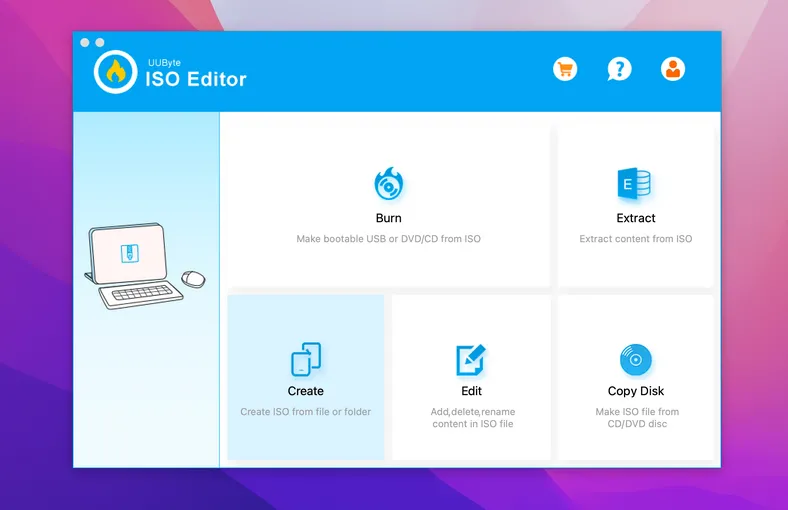
Passaggio 2: Collega un'Unità USB al Mac
Ora, collega un'unità USB al Mac e assicurati di poter vedere il nome dell'unità nell'app Finder. Ciò significa che l'unità è riconosciuta dal tuo Mac. Si prega di collegare un'unità USB tra 8GB e 64GB. L'unità di grande capacità verrà vista come un disco rigido interno per motivi di sicurezza e non sarà elencata dall'app ISO Editor.
Avviso: Si prega di scollegare altri dispositivi USB dal Mac in modo da non scegliere l'unità USB sbagliata per la masterizzazione!
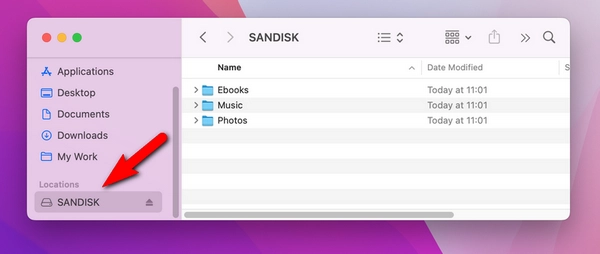
Passaggio 3: Importa ISO di Windows e Scegli l'Unità USB
Nella pagina interna, seleziona il file ISO dal tuo computer facendo clic sul pulsante Browse. Successivamente, scegli l'unità USB dall'elenco a discesa. Apparirà come /dev/disk2, che è il nome fisico dell'unità USB.
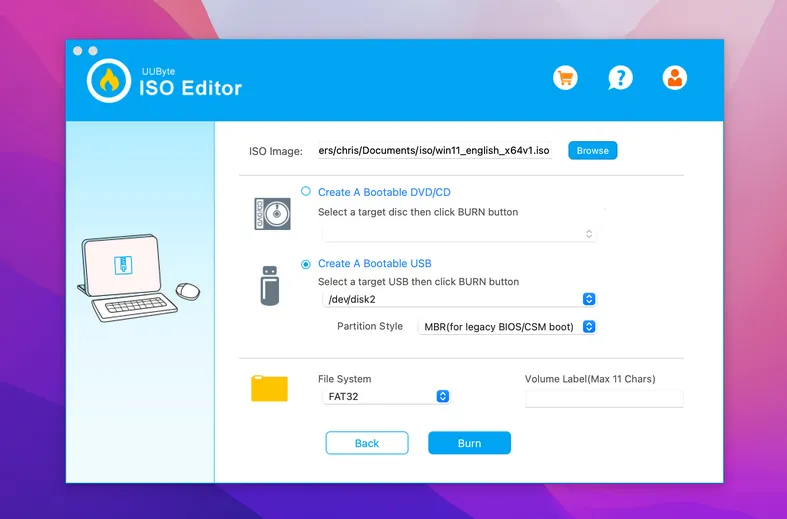
Passaggio 4: Inizia a Masterizzare Windows ISO su USB
Fai clic sul pulsante Burn situato in basso per iniziare a masterizzare Windows ISO sull'unità USB di destinazione. Ciò formattà l'unità USB, quindi dovresti fare il backup dell'unità prima. Inoltre, si prega di inserire la password di accesso per concedere il permesso a ISO Editor in modo che possa accedere all'unità esterna sul tuo Mac. Dopo ciò, l'app ISO Editor inizierà a copiare i file contenuti nell'immagine ISO sull'unità USB. Questo verrà fatto in due minuti per un'unità veloce.
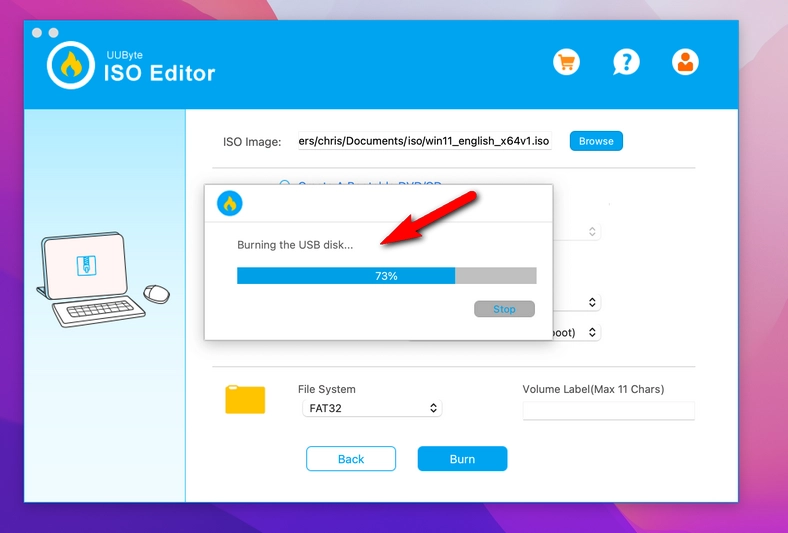
Passaggio 5: Dividi Install.wim e Rendi l'USB Avviabile
Per le ultime versioni di Windows 10 o Windows 11 ISO, che contengono un grande file install.wim (> 4GB), UUByte ISO Editor lo dividerà automaticamente alla fine del processo di masterizzazione. Questo assicura che il file install.wim si trovi bene su una partizione FAT32 dopo il ridimensionamento. Questo è estremamente importante su Mac poiché non può leggere la partizione NTFS per impostazione predefinita. Solo FAT32 è disponibile per creare un'unità USB avviabile di Windows.
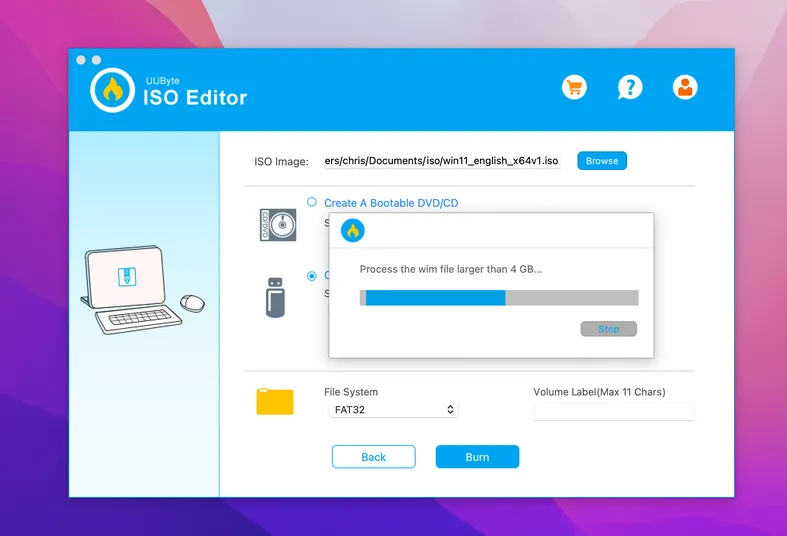
Quando questa attività viene completata con successo, vedrai una notifica sullo schermo simile a questa:
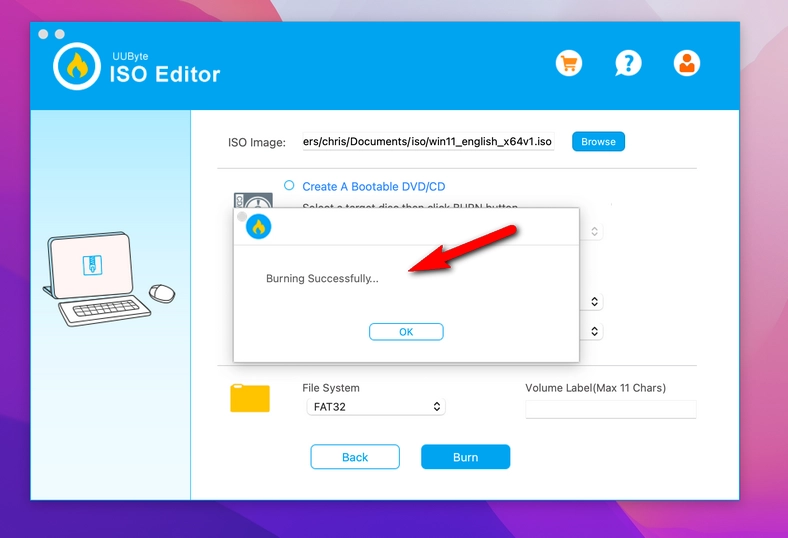


Riepilogo:
Abbiamo già fatto del nostro meglio per rendere questo programma intuitivo e potente. Tuttavia, nessuno può garantire che funzionerà su tutti i computer. Se leggi attentamente la guida e hai ancora domande? Contatta il nostro team di supporto e invia i dettagli. Cercheremo di aiutarti a risolvere il problema il prima possibile!
